Bulkmutatie: Medewerkers
Gebruik de bulkmutatie ‘Medewerkers’ (Via Beheer > Bulkmutaties > Personeel) om instellingen voor meerdere medewerkers tegelijk te wijzigen. Het is mogelijk om de instellingen van medewerkers zelf te wijzigen, maar het is ook mogelijk om registratie rechten van medewerkers te wijzigen.
Wanneer je op ‘start’ klikt bij de bulkmutatie ‘Medewerkers’ start er een wizard. Doorloop deze stap voor stap. Pas op het moment dat je aangekomen bent bij tabblad 3 en je klikt op de knop ‘Medewerkers muteren’, dan is de mutatie daadwerkelijk doorgevoerd.
Tabblad 1 Selecteer medewerkers. Kies de medewerkers voor wie je de bulkmutatie wilt uitvoeren. Je kunt ook alle medewerkers tegelijk selecteren. Klik op ‘Medewerkers koppelen’. Klik hierna op ‘Volgende’.
Tabblad 2 Wijzig instellingen. Hier zie je welke medewerker-instellingen er te wijzigen zijn. Geef door middel van een vinkje in de checkbox aan welke instelling(en) je wilt wijzigen. Pas op het moment dat de checkbox voor een instelling aangevinkt is, zal deze instelling gewijzigd worden. Is een instelling niet aangevinkt, dan wordt hier niets mee gedaan.
.png)
In dit voorbeeld stel je in dat alle gekoppelde medewerkers nu overuren mogen registreren.
Tabblad 3 Wijzig registratierechten. Koppel hier een of meerdere projecten en wijzig de registratierechten. Let op: dit zijn de rechten van de in tabblad 1 gekoppelde medewerkers.
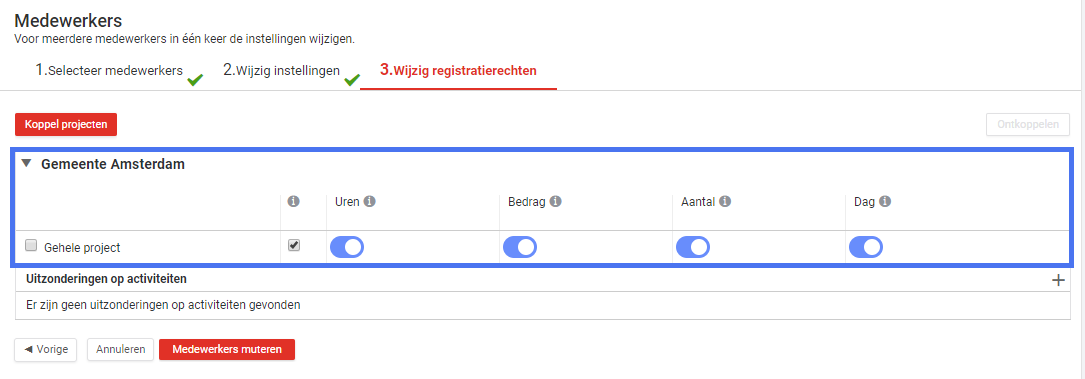
In dit voorbeeld heeft iedere gekoppelde medewerker nu registratierechten op het project ‘Gemeente Amsterdam’.
Klik op ‘Medewerkers muteren’ om de bulkmutatie door te voeren. Dit wizard sluit hierna.
bulkMutation:employee
-
Gepubliceerd op:
-
Gemaakt door:Iris Keim
-
Bijgewerkt op:29-10-2024
-
Tag:
-
Door:Vincent Egt
-
Supporttag:bulkMutation:employee
-
Meer:English releasenotes